YouTubeでの動画の再生が終了する、または終了する直前に、動画の推奨事項が表示される場合があります。 これらの推奨は視聴履歴に基づいており、YouTubeの推奨アルゴリズムによって選択された動画のサムネイルを表示します。
これらの最大の問題は、ビデオの再生中に表示される可能性があることです。 それらは画面の一部をオーバーレイし、視聴者に悪い体験を引き起こします。
ビデオの最後に表示される推奨事項と、ビデオが再生されなくなったときの推奨事項と、ビデオの再生中に表示される推奨事項を区別する必要があります。
推奨動画をクリックすると、YouTubeですぐに推奨動画が再生されます。 YouTubeで自動再生を無効にしている場合にのみ、一部の推奨動画が表示されます。 これを行うには、ビデオ再生インターフェイスで[設定]> [自動再生]をクリックします。 自動再生は、代わりに次のビデオを自動的に再生します。
時々、あるいは常に、ビデオの提案を受け取らないことを好む場合があります。 たぶん、あなたは未成年者と一緒にYouTubeを見ているので、不適切な提案にさらされたくない、ビデオの再生中に画面の一部がブロックされるのを避けたい、またはもっと多くのビデオを見たいサイト。
ヒント :YouTubeで特定の動画の推奨事項もブロックできます。
動画の最後でYouTube動画のおすすめをブロックする
ビデオの終了後に推奨ボタンを押すと、ビデオの終了後に推奨を回避できますが、ビデオの再生中に表示される推奨をブロックするオプションはありません。
この機能をサポートするIridiumなどのYouTube拡張機能を使用したくない場合は、コンテンツブロッカーを構成してください。
その結果、ビデオの終了後に表示される推奨事項のビデオサムネイルでいっぱいの画面ではなく、YouTubeのビデオの最後に黒い画面が表示され、ビデオの再生中に推奨事項がブロックされます。

人気のコンテンツブロッカーであるAdblock Plusを使用するユーザーは、YouTube固有のルールを有効にして、サイト上のエンドスクリーンの推奨事項を無効にすることができます。
クライアントでそれらを有効にするだけです。 おそらく今の最大のコンテンツブロッカーであるuBlock Originを好むユーザーは、プログラムにルールを手動で追加できます。
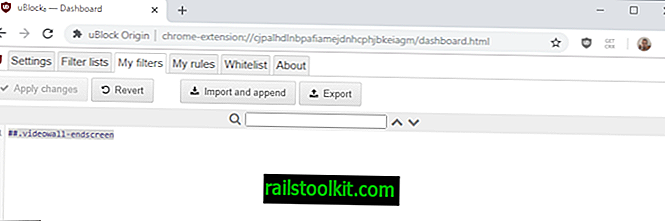
その方法は次のとおりです。
- ブラウザーのアドレスバーでuBlock Originアイコンをアクティブにします。
- 「ダッシュボードを開く」アイコンを見つけてアクティブにし、設定を開きます。
- ダッシュボードが開いたら、[マイフィルター]タブに切り替えます。
- 行##。videowall-endscreenを一連のルールに追加します。
- 次の2行も追加することもできます。
- youtube.com ##。html5-endscreen-content
- youtube.com ##。html5-endscreen
- youtube.com ##。ytp-ce-element
- [変更を適用]を選択して、新しいルールを保存します。
変更はすぐに有効になります。 YouTubeでビデオを再生するときは常に、エンドスクリーンは黒です。
または、Adblock Plusルールを使用することもできます。 Adblock PlusのWebサイトのYouTubeフィルターページにアクセスし、uBlock Originがインストールされている追加ボタンをクリックするだけです。 ルールは、コンテンツブロック拡張のルールのリストに追加することを確認した後に追加されます。













